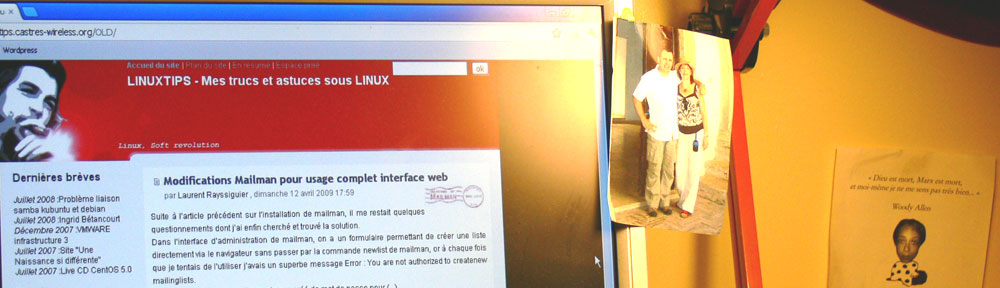Voici une petite doc que je me suis fait traitant de l’install du wofi sans les drivers linux, vous pourrez l’utiliser sur les debians ou autres ressemblantes (whoppix, ubuntu, knoppix, etc… )
Quand vous avez une carte wifi qui n’est pas compatible avec les drivers linux, vous pouvez utiliser les drivers windows.
Cette possibilité vous est donnée par le logiciel NDISWRAPPER
Sur la whoppix 2.7, le paquet ndiswrapper-utils est installé, mais hélas le module ndiswrapper du kernel 2.6.11 n’est pas présent.
Si vous avez une debian standard sans ndiswrapper, essayez de mettre ceci dans /etc/apt/source.list :
deb http://ndiswrapper.sourceforge.net/debian ./
Puis faites le classique apt-get update et apt-cache search ndiswrapper pour savoir quels paquets vous pouvez installer.
Dans mon cas, la whoppix a une grosse partie installée de base, donc pour faire fonctionner ma carte wifi broadcom ( sur portable hp nx9105 ) j’ai dû faire ceci :
– Télécharger le driver chez le constructeur de mon portable.
– Monter la partition windows ou le média où vous avez téléchargé le driver windows, pour moi, la partition hda3
mount /mnt/hda3
– Indiquer à ndiswrapper de charger le driver :
ndiswrapper -i /mnt/hda3/downloads/wifi/driverwifi/bcmwl5a.inf
-Vérifier le chargement avec la commande « ndiswrapper -l »
-Installer les sources nécessaires à la compilation du module:
apt-get install kernel-source-2.6.11
apt-get install ndiswrapper-source
– Lire la doc si nécessaire :
cat /usr/share/doc/ndiswrapper-source/README.Debian
– Compiler et installer le module :
module-assistant auto-install ndiswrapper
– Charger le module :
modprobe ndiswrapper
– Vérifier le résultat du chargement du pilote:
tail /var/log/syslog
– Vérifier les réseaux disponibles:
iwlist wlan0 scan
Cette commande doit donner quelque chose comme ceci :
wlan0 Scan completed :
Cell 01 - Address: XX:XX:XX:XX:XX:XX
ESSID:"MONRESEAU"
Protocol:IEEE 802.11b
Mode:Managed
Frequency:2.462 GHz (Channel 11)
Quality:0/100 Signal level:-50 dBm Noise level:-256 dBm
Encryption key:on
Bit Rate:1 Mb/s
Bit Rate:2 Mb/s
Bit Rate:5.5 Mb/s
Bit Rate:11 Mb/s
Extra:bcn_int=100
Extra:atim=0
– Configurer le mode de connexion au point d’accès :
iwconfig wlan0 mode Managed
– Indiquer la clef wep de votre point d’accès wifi, ici j’ai dû indiquer la chaine alphanumérique de la conf du dlink DWL-2000AP+ que j’utilise.
Si vous avez une clef wep en hexadécimal, il n’est pas nécessaire de taper le s: de la ligne suivante:
iwconfig wlan0 key restricted s:ma_clef_secrete
– Indiquer le nom du réseau wifi
iwconfig wlan0 essid MONRESEAU
– Charger la carte
ifconfig wlan0 up
– Installer le client dhcp et demander une ip au serveur dhcp du réseau :
apt-get install dhcp3-client
dhclient wlan0
Si vous n’avez pas de serveur dhcp, utilisez la commande « ifconfig wlan0 192.168.0.1 netmask 255.255.255.0 » en indiquant bien la bonne
adresse ip dont vous avez besoin 🙂
– Créer le lien du module ndiswrapper :
ndiswrapper -m
( Cette commande me dit que c’est déjà fait, mais bon, on sait jamais )
– Charger le module au démarrage :
vi /etc/modutils/aliases
Ajouter la ligne suivante :
alias wlan0 ndiswrapper
– Modifier le fichier de conf réseau /etc/network/interfaces et ajouter le bloc wifi
#WIFI
auto wlan0
iface wlan0 inet dhcp
wireless_essid MONRESEAU
wireless_mode Managed
wireless_key s:ma_clef_secrete
wireless_rate auto
wireless_nick wifi
Une fois fait, vous devriez trouver votre réseau wifi actif au reboot.